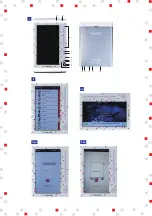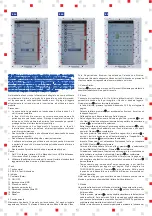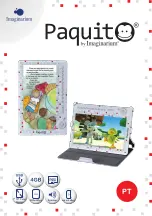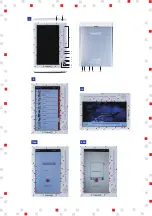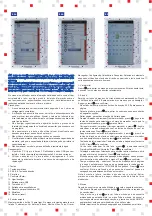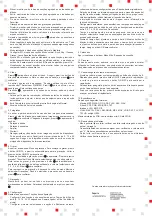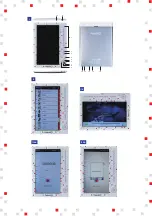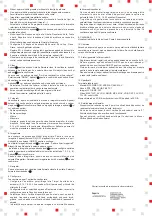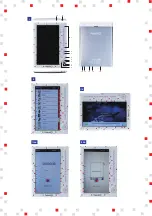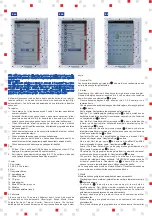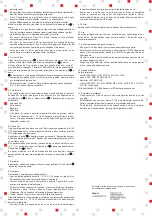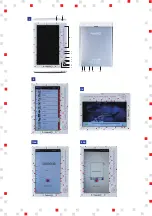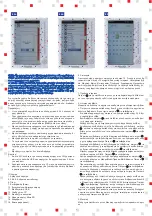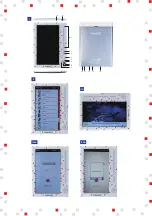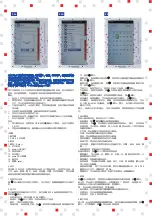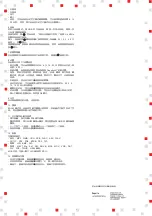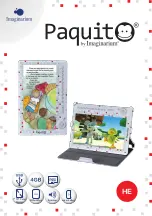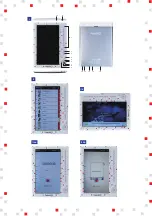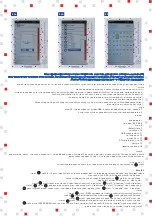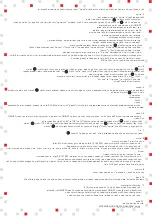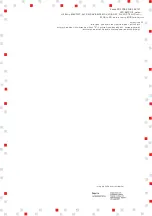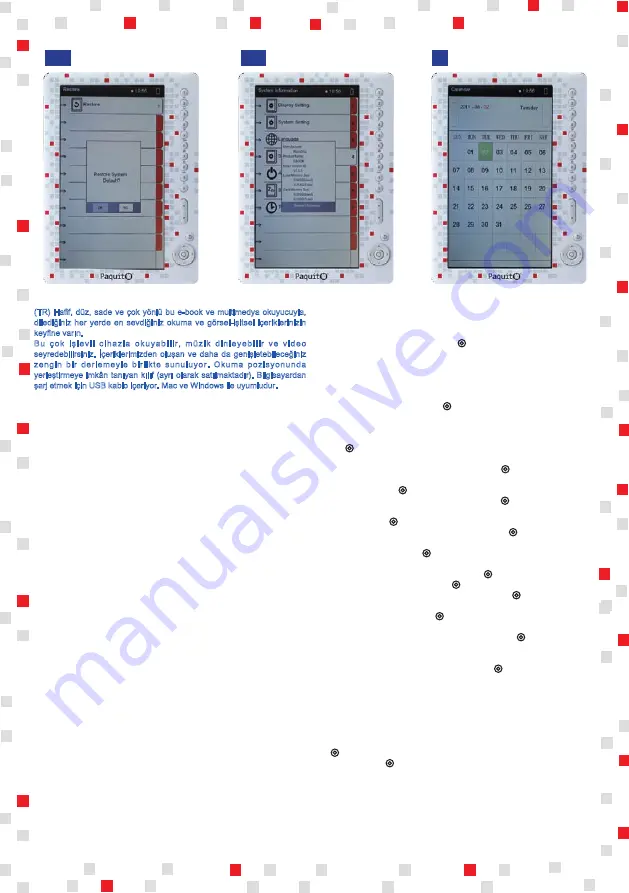
2
(TR) Hafif, düz, sade ve çok yönlü bu e-book ve multimedya okuyucuyla,
dilediğiniz her yerde en sevdiğiniz okuma ve görsel-işitsel içeriklerinizin
keyfine varın.
Bu çok işlevli cihazla okuyabilir, müzik dinleyebilir ve video
seyredebilirsiniz. İçeriklerimizden oluşan ve daha da genişletebileceğiniz
zengin bir derlemeyle birlikte sunuluyor. Okuma pozisyonunda
yerleştirmeye imkân tanıyan kılıf (ayrı olarak satılmaktadır). Bilgisayardan
şarj etmek için USB kablo içeriyor. Mac ve Windows ile uyumludur.
Kullanım klavuzunun içinde cihazın doğru şekilde kullanımı ve işleyişi,
teknik özellikleri, vs. de dahil olmak üzere, ürün hakkında detaylı bilgi
bulunmaktadır. Onu kullanmaya başlamadan önce talimatları dikkatlice
okuyunuz.
Tavsiyeler:
⊙ Yeni batarya, en iyi randımana ancak 2 ya da 3 kez tam şarj olduktan
sonra erişecektir.
⊙ Kulaklıklar kullanılırken çok yüksek bir sese maruz kalınması, işitsel
hasarlara neden olabilir. Bu tür hasarlardan korunmak için cihazın
sesini uygun bir seviyeye getirin ve onu çok uzun süreli kullanmayın.
⊙ Cihaz formatlama işlemi yaparken ya da şarj olurken elektrik
bağlantısını ani bir şekilde kesmeyin, aksi taktirde programda hataları
meydana gelebilir.
⊙ Ürünü demonte etmeyin ve dış yüzeyini temizlemek için alkol, çözücü
ya da benzen kullanmayın.
⊙ Ürünü araba kullanırken ya da yürüken kullanmayın.
⊙ Sistemin yazılımı belli ölçüde bir hafıza kapasitesi kullanabilir, bu
nedenle toplam hafıza kapasitesi gerçek kapasitenin altında olabilir.
⊙ Ürünü neme maruz bırakmayın, suya dayanıklı değildir.
Şarj:
1. PC'den: Ürün dahilindeki USB kablosunu kullanarak cihazı PC'ye
bağlayın. Şarj olması yaklaşık 3,5 saat sürecektir.
2. Şarj işlemini gerçekleştirmek için adaptörü CC'de kullanın: cihaz şarj
ve çalıştırma işlemleri esnasında hafifçe ısınacaktır.
Ⅰ.Tuşlar
1. Sayı tuşları
2.3.5.6.8.9. Yön tuşları
4. Geri
7. Onaylama (Enter)
10. Açma/kapama
11. Mikro-USB girişi
12. CC girişi
13. Kulaklık girişi
14. Micro SD kartları için yuva
15. Mikrofon
16. Yeniden başlatma (reset)
Ⅱ. Çalıştırma
Cihazı açmak için 10 numaralı düğmeyi basılı tutun. Ana menüde
10 maddelik bir liste belirecektir: Geçmişi gör, Ebook, Müzik, Video,
Fotoğraflar, Kayıt, Tarayıcı, Ayarlar, Takvim ve Arama. Yön tuşlarını
kullanarak ya da menüdeki sayıya ait sayı tuşuna basarak uygun olanı
seçin.
1. Geçmişi Gör
Son dosyalar menüsüne girmek için
'e basın. Bu tuş vasıtasıyla en son
açılmış olan dosyaları görebilirsiniz.
2. E-kitap
Depolanmış tüm elektronik kitap dosyalarını görmeye olanak sağlar.
Okumak istediğiniz dosyaları seçmek için 5 ve 8 numaralı yön tuşlarına
basın. Ardından, onaylamak için 'e basın.
- Okuma konumundayken sayfa atlamak için 2.3.5.8 numaralı yön
tuşlarına basın.
- Okuma esnasında, aşağıdaki seçenekleri bulacağınız alt menüye girmek
için
'e basın:
- Sayfa atlama: Sayfa atlama fonksiyonunu çalıştırmak için.
- Say. İşa. Tut.: İşaretleyiciyi kaydetmeyi seçin, 'e basın, ardından onu
kaydetmek istediğiniz işaretleyici numarasını seçmek için yön tuşlarına
ve onaylamak için
'e basın.
- Say. İşa. Bul.: İşaretleyici yüklemeyi seçin ve 'e basın, ardından yön
tuşlarını ya da sayı tuşlarını kullanarak istediğiniz işaretleyiciyi seçin.
Onaylamak için
'e basın.
- Yer imini kaldırma: İşaretleyiciyi silmeyi seçin, 'e basın, yok etmek
istediğiniz işaretleyiciyi seçmek için yön tuşlarına ya da sayı tuşlarına ve
ardından onaylamak için 'e basın.
- Ayarlar Harf Boyutu: Harf büyüklüğünü belirleyin ve ardından S/M/L
arasında bir seçim yapın. Onaylamak için 'e basın.
- Harf rengi: Harf rengini seçin,
'e basın ve Siyah/Mavi/Yeşil/Mor/
Kırmızı arasında bir seçim yapın. Onaylamak için 'e basın.
- Ayarlar Yön Ekran: Ekranı dikey ya da yatay modda görüntülemek için
Eğim'i seçin Onaylamak için 'e basın.
- Göz atma kipi: Sayfa geçişi anlamına gelmektedir ve otomatik ve manuel
mod arasında bir seçim yapılabilir. Onaylamak için 'e basın.
- Oto çevirme: Sayfa geçiş süresini seçin ve ardından, her bir sayfayı
okumak için istediğiniz süreyi belirleyin. 10/20/30/45/60 saniye arasında
bir seçim yapabilirsiniz. Onaylamak için
'e basın. Not: bu işlev
sadece, tarayıcı otomatik moda ayarlı olduğunda kullanılabilir.
Not: okuma esnasında müzik de dinleyebilirsiniz. Önce Müzik menüsüne
girin ve ardından, elektronik kitap okuma moduna dönün.
3. Müzik
Müzik menüsüne girdiğinizde, aşağıdaki alt menü belirecektir:
- Pleybeğin geri devam etmesi: çalmakta olan şarkının tekrar çalması için
düğmesine basın.
- Tüm müzik:
'e bastığınızda cihazda kayıtlı tüm müzikleri
görebileceksiniz. Not: Bütün müzikler menüsünde belli bir şarkıya
kadar ilerlenebilir. ON/OFF düğmesine bastığınızda, onu Favorilerim'e
eklemenize imkan sağlayacak bir ekran belirecektir.
- Sanatçı: sanatçıya göre gruplandırılmış ve düzenlenmiş şarkılar
gösterilecektir.
- Albüm: albüme göre gruplandırılmış ve düzenlenmiş tüm şarkılar
gösterilecektir.
- Tarz: müzik türlerine göre gruplandırılmış ve düzenlenmiş tüm şarkılar
II.8a
II.8b
II.9
Summary of Contents for Paquito
Page 1: ...1 super battery 7 TFT Color Display 7 ES ...
Page 2: ...1 II 6a II 6b 1 2 3 4 5 6 7 8 9 12 13 10 11 14 15 16 II I II 4 ...
Page 5: ...super battery 7 TFT Color Display 7 EN ...
Page 6: ...1 II 6a II 6b 1 2 3 4 5 6 7 8 9 12 13 10 11 14 15 16 II I II 4 ...
Page 9: ...super battery 7 TFT Color Display 7 FR ...
Page 10: ...1 II 6a II 6b 1 2 3 4 5 6 7 8 9 12 13 10 11 14 15 16 II I II 4 ...
Page 13: ...super battery 7 TFT Color Display 7 DE ...
Page 14: ...1 II 6a II 6b 1 2 3 4 5 6 7 8 9 12 13 10 11 14 15 16 II I II 4 ...
Page 17: ...super battery 7 TFT Color Display 7 IT ...
Page 18: ...1 II 6a II 6b 1 2 3 4 5 6 7 8 9 12 13 10 11 14 15 16 II I II 4 ...
Page 21: ...super battery 7 TFT Color Display 7 PT ...
Page 22: ...1 II 6a II 6b 1 2 3 4 5 6 7 8 9 12 13 10 11 14 15 16 II I II 4 ...
Page 25: ...super battery 7 TFT Color Display 7 RO ...
Page 26: ...1 II 6a II 6b 1 2 3 4 5 6 7 8 9 12 13 10 11 14 15 16 II I II 4 ...
Page 29: ...super battery 7 TFT Color Display 7 TR ...
Page 30: ...1 II 6a II 6b 1 2 3 4 5 6 7 8 9 12 13 10 11 14 15 16 II I II 4 ...
Page 33: ...super battery 7 TFT Color Display 7 EL ...
Page 34: ...1 II 6a II 6b 1 2 3 4 5 6 7 8 9 12 13 10 11 14 15 16 II I II 4 ...
Page 37: ...super battery 7 TFT Color Display 7 CN ...
Page 38: ...1 II 6a II 6b 1 2 3 4 5 6 7 8 9 12 13 10 11 14 15 16 II I II 4 ...
Page 41: ...super battery 7 TFT Color Display 7 HE ...
Page 42: ...1 II 6a II 6b 1 2 3 4 5 6 7 8 9 12 13 10 11 14 15 16 II I II 4 ...